Power BI 微课堂 | 第79课:使用网格线和对齐网格
今天,我们继续学习:使用网格线和对齐网格。了解如何通过网格线、对齐网格、智能参考线和 Z 顺序等功能,精确对齐和美化报表中的视觉对象,实现更整洁的视觉布局。
启用网格线、对齐网格和智能参考线
Power BI Desktop 和 Power BI 服务中的报表画布提供网格线,让你可将报表页上的视觉对象完全对齐。通过“与网格对齐”和“智能参考线”等功能,使报表中的视觉对象看起来简洁、整齐且间距均匀。
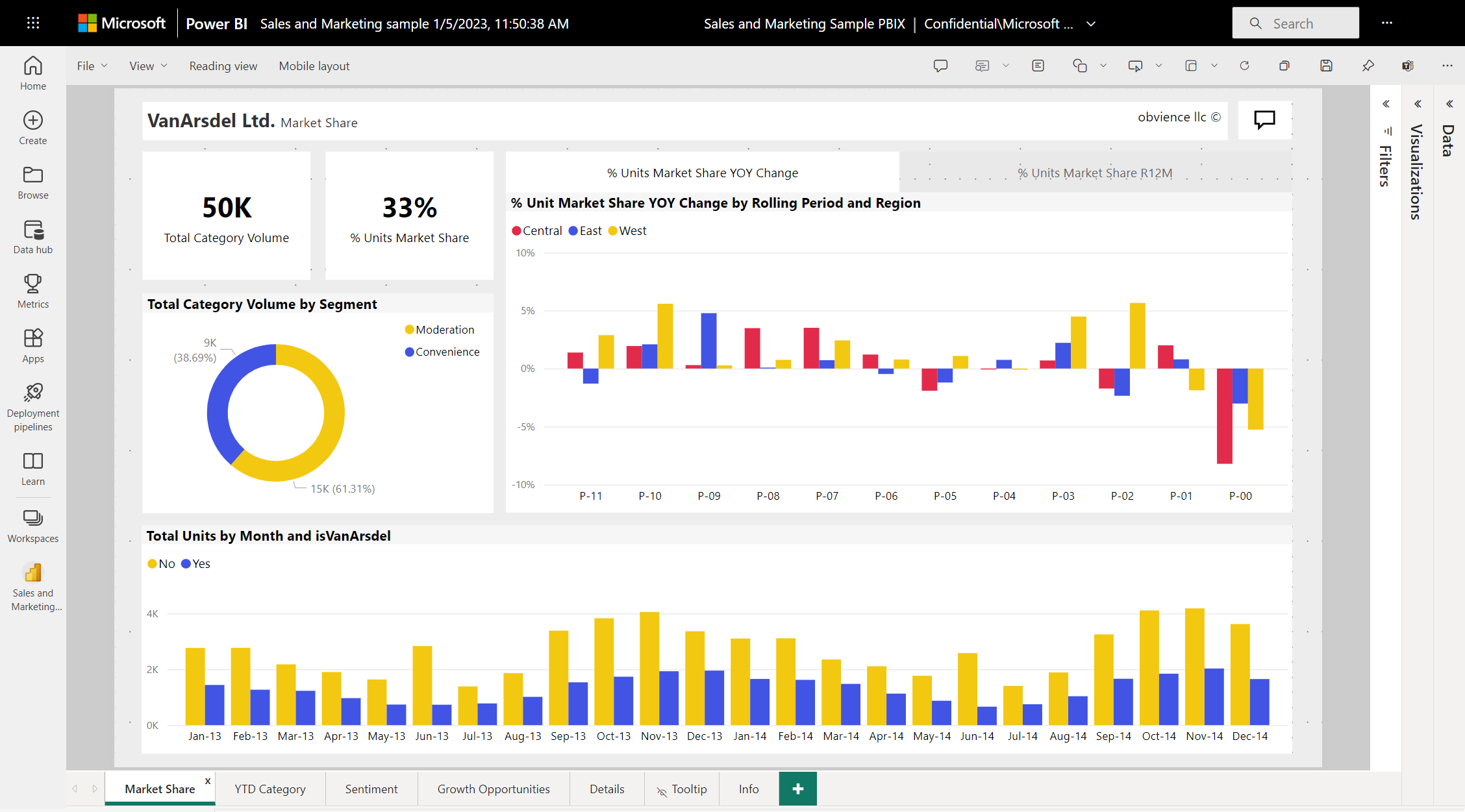
若要启用网格线和与网格对齐功能,请选择“视图”菜单,然后选中“显示网格线”和“将对象与网格对齐”复选框。你可选择一个或两个选项,它们将独立运行。
此外,你还可以启用“显示智能参考线”功能,以便在移动单个或一组视觉对象时提供指导。
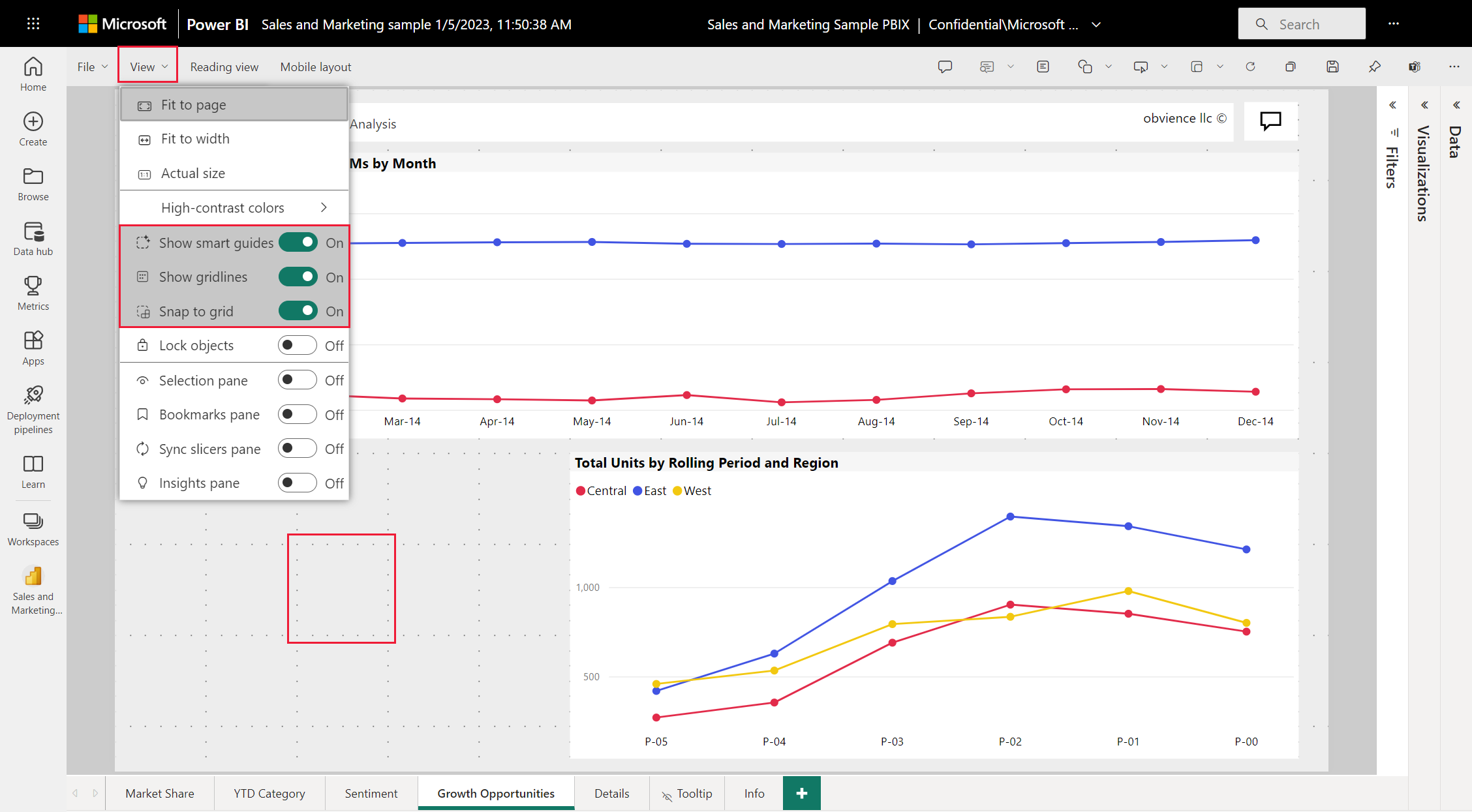
需要注意的是,如果禁用了“显示网格线”和“对象与网格对齐”,则连接到任何数据源可启用这两个选项。
使用网格线
网格线是可见的指南,可帮助你对齐视觉对象。尝试确定两个(或更多)视觉对象是否水平或垂直对齐时,可使用网格线来确定其边框是否对齐。
在 Power BI 中,可通过按住 Ctrl 并单击来一次性选择多个视觉对象,该操作可显示所有所选视觉对象的边框,并显示视觉对象是否正确对齐。
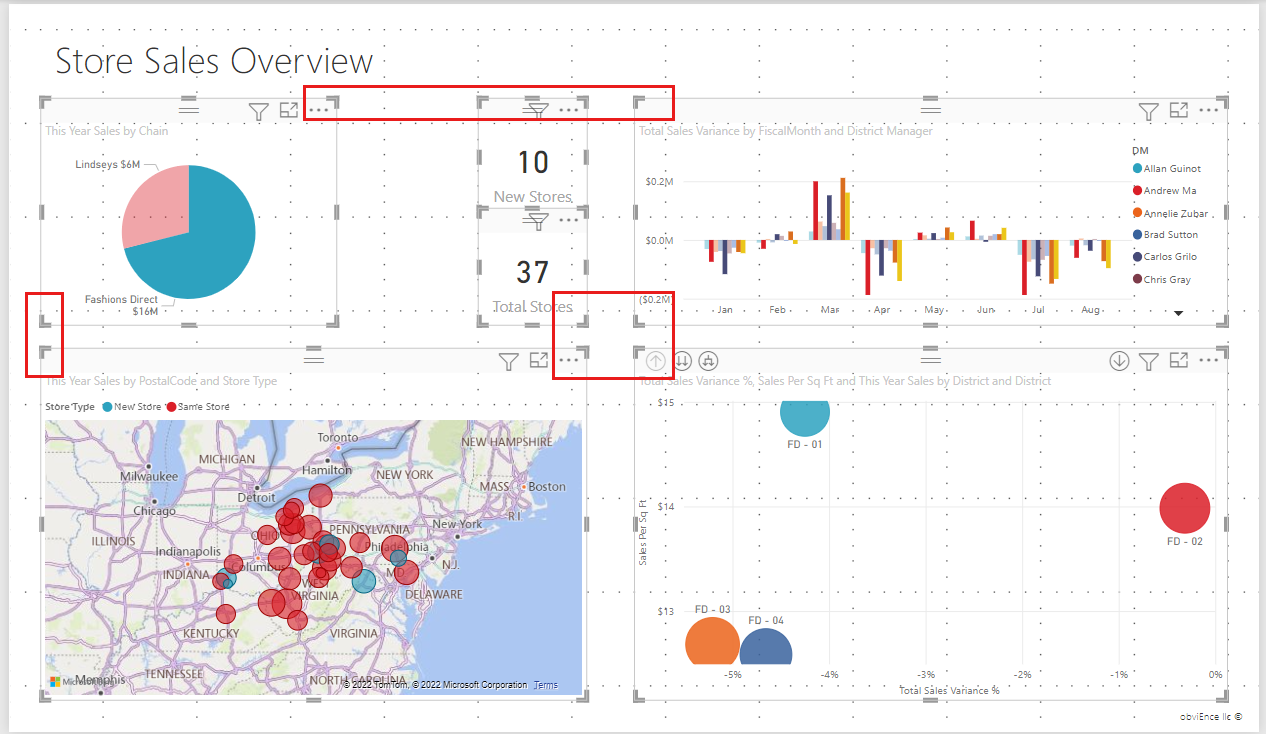
在视觉对象中使用网格线
Power BI 的视觉对象中也有网格线,提供用于比较数据点和值的视觉引导。你可使用“可视化效果”窗格“格式”部分中的“X 轴”或“Y 轴”卡(具体根据视觉对象类型而定)管理视觉对象中的网格线。
在选中视觉对象时,你可以管理网格线的下列元素:
打开或关闭网格线
更改网格线的颜色
调整网格线的笔划(宽度)
选择视觉对象中网格线的线型,如实线、虚线或点线
修改网格线的某些元素对于视觉对象使用深色背景的报表特别有用。
下图显示了“Y 轴”卡中的“网格线”部分。选择视觉对象后,在“可视化效果”窗格的“格式”部分中,选择“Y 轴”旁的下拉脱字号 。
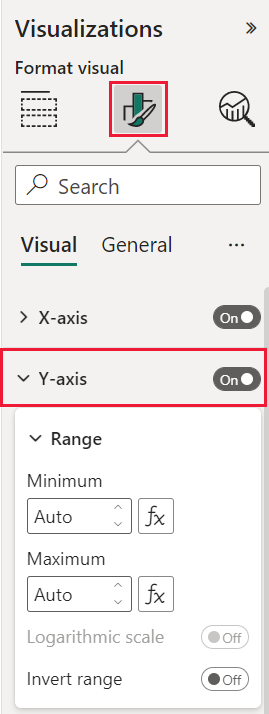
滚动至“网格线”设置并将其设置为“启用” 。 然后根据需要更改设置。
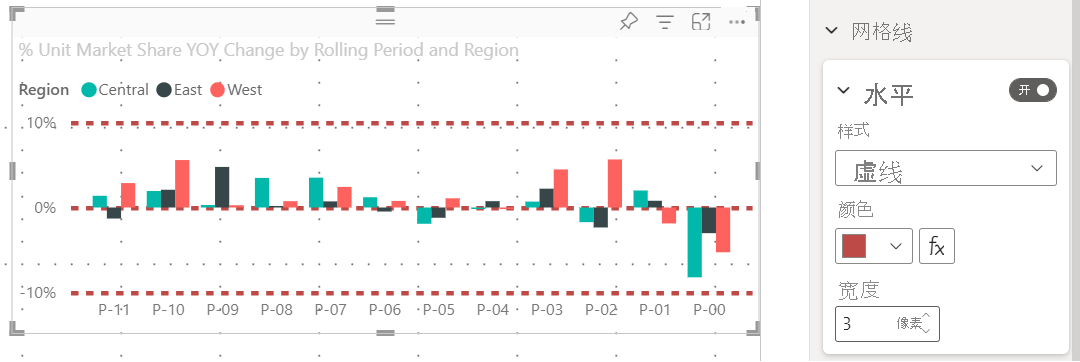
使用对齐网格
启用“将对象与网格对齐”后,你在 Power BI 画布上移动(或调整大小)的所有视觉对象将自动对齐到最近的网格轴,从而大大简化了确保两个或多个视觉对象对齐到相同水平或垂直位置或大小的过程。
例如,此视觉对象位于网格线之间。
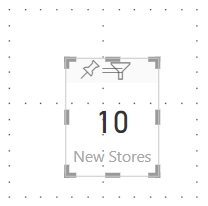
移动此视觉对象后,它会与网格对齐。
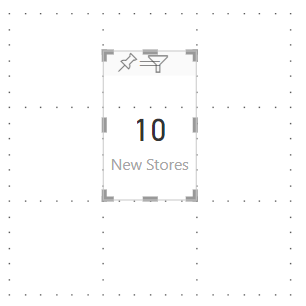
这就是使用“网格线”和“对齐网格”来确保报表中的视觉对象完全对齐的全部过程。
使用智能参考线
智能参考线是可见的参考线,可帮助你相对于另一个视觉对象对齐视觉对象。移动选定单个或一组视觉对象时,将显示这些参考线。
显示智能参考线时,可以停止移动视觉对象,然后它会与相邻的视觉对象对齐。相对于附近的视觉对象,智能参考线显示在选定的视觉对象的中心、侧边、顶部和底部。
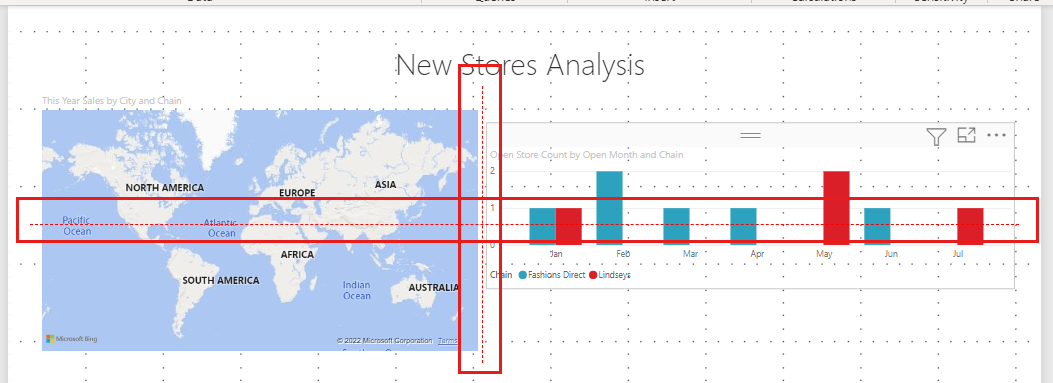
使用 Z 顺序
你还可以管理报表中视觉对象的从前向后顺序,这通常称为元素的 z 顺序。通过此功能,你可以任何所需的方式重叠视觉对象,然后调整每个视觉对象的从前向后顺序。
可以使用“选择”窗格设置视觉对象的 z 顺序。 在“视图”菜单上,打开“选择窗格”。
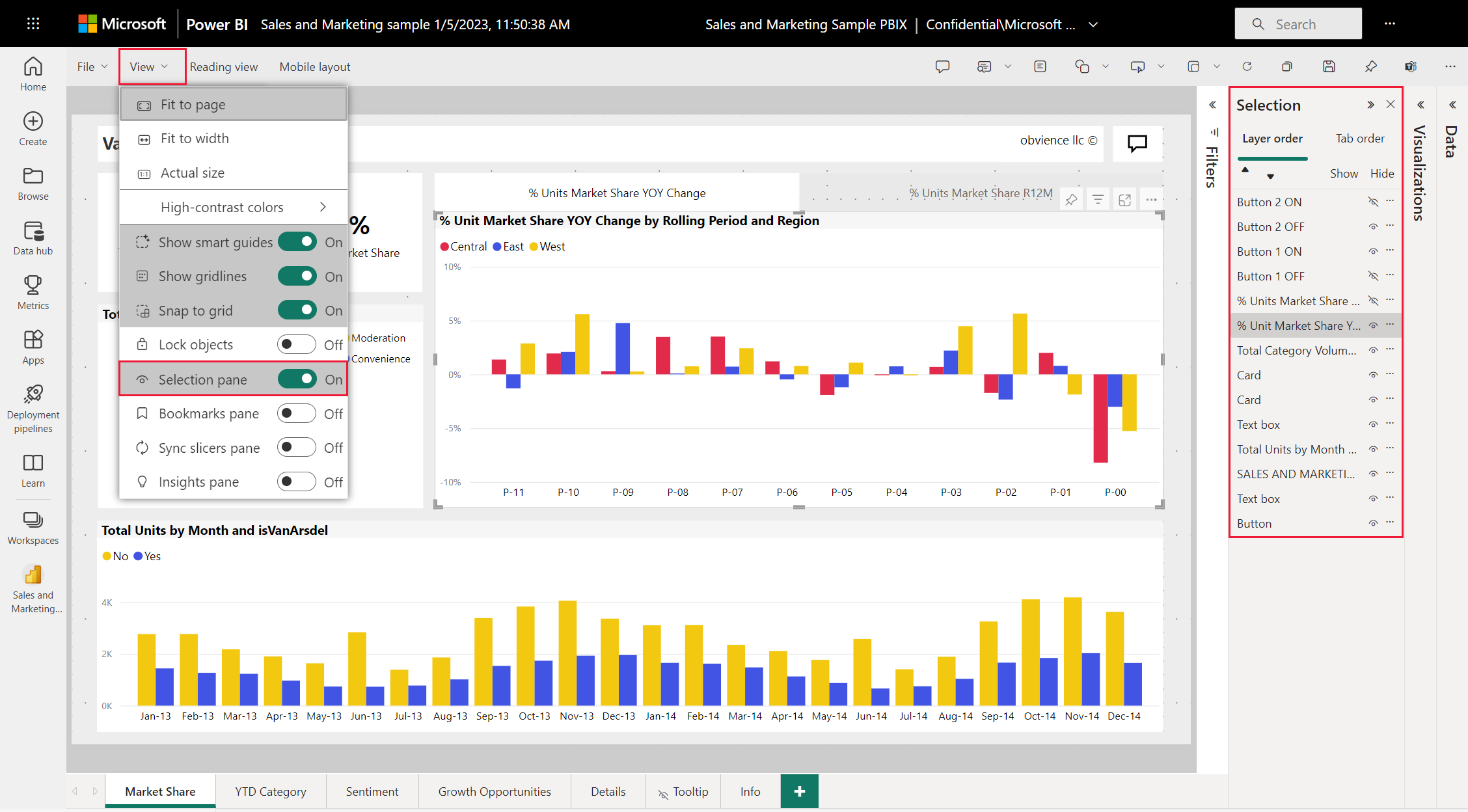
若要对层重新排序,请将名称拖动到所需位置,或使用向上和向下箭头。
以上就是关于「使用网格线和对齐网格」的全部内容。感谢您的耐心阅读,更多 Power BI 学习资源,请持续关注优阅达大数据生态。





 400 998 0226
400 998 0226
 Tableau
Tableau





 Tableau
Tableau Minitab
Minitab




 Alteryx
Alteryx














 Neo4j
Neo4j











 Talend
Talend






















 华为云
华为云 腾讯云
腾讯云 IT/安全
IT/安全








